Kuinka asentaa ja vilkkua Huawei Hg8245H -reitittimessä

- 1630
- 226
- Dr. Darrel Jacobson
Kiinan yrityksen Huawein tuotteet ovat saaneet suosiota ympäri maailmaa, ja tämä ei ole yllättävää - sillä on kadehdittava luotettavuus, korkea suorituskyky ja erinomainen laatu. Huawei HG8245H on tämän yrityksen seuraava kehitys, jonka avulla voit järjestää pääsyn verkkoon. Tämän optisen reitittimen avulla voit määrittää Internetin PON -tekniikan avulla. Mieti yksityiskohtaisesti, mitä ominaisuuksia laitteella on ja miten se välähtää.

Palveluntarjoaja Rostelecom antaa reitittimiä asiakkailleen
Ominaisuudet:
- USB -portin läsnäolo;
- Laite voi olla 20 km: n etäisyydellä hyväksyntämoduulista;
- Wi-Fi;
- 2 portin porttia;
- 2,8*17,6*12,8 cm;
- 0 ... 40 celsiusastetta;
- H.248, SIP -protokollat;
- 4 Ethernet -portti;
- URL -suodatin, IP -osoitteet, MAC -osoitteet;
- Sataman uudelleenohjaus;
- 802.11 b/g/n;
- Automaattinen sopeutunut portti;
- Voip, Nat;
- 60 tuhatta. Sovittimen tunnit.
Valmistajan mukaan terminaali pystyy työskentelemään 23 vuotta, ja sen kuluttama enimmäisvoima on 15,5 wattia.
Huawei Hg8245H myöntää palveluntarjoaja Rostelecom sen tilaajille. Tuotteen täydellinen nimi - Echolife HGF8245H.
Laitteen sivulla ovat WPS, nollata avain, kytkemällä/poistavat käytöstä Wi-Fi. Lisäksi täällä voit nähdä BBU-osaamisen, joka on harkittu varmuuskopioinnin kytkemiseen sekä USB-osaan. Voit arvioida akun lataustasoa suoraan pääte rajapinnasta.
Yhteys
Ennen kuin aloitat kokeilun reitittimen asetusten kanssa, laite tulisi kytkeä tietokoneeseen ja verkkoon. Jos haluat tehdä tämän, liitä tarjoajan johdin reitittimen optiseen porttiin (sijaitsee vasemmalla). Voit muodostaa yhteyden tietokoneeseen Ethernet: n avulla Patch -johdolla: Yksi pää on kytketty PC -verkkokortille, toinen päätelaitteen LAN -portissa. TEL2: n ja TEL1: n portteja käytetään, jos verkko on viritetty SmartTV: lle tai IP-Telefonylle.
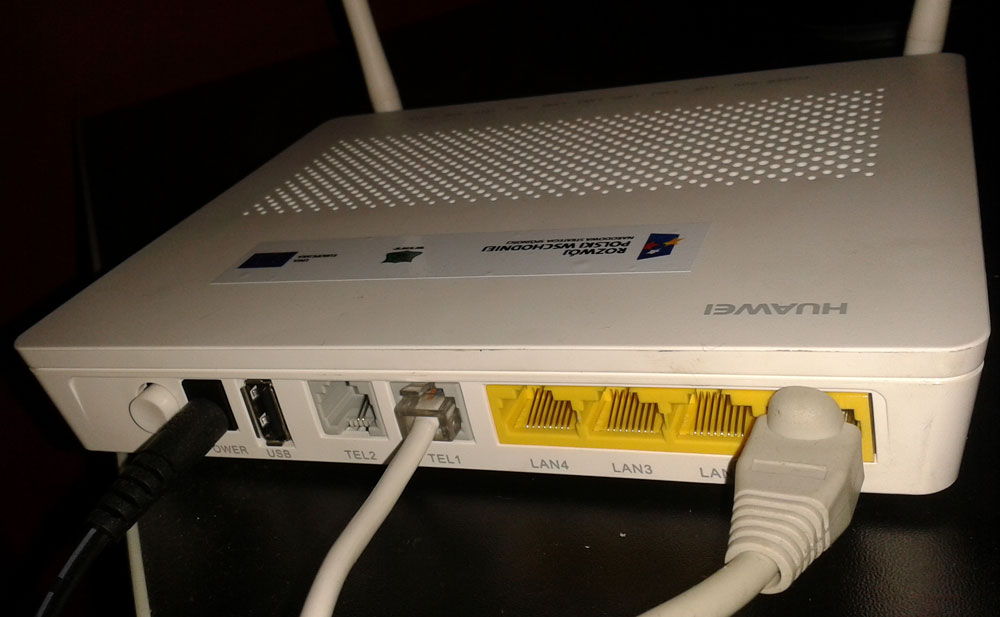
Internet -asetus
Ensin sinun on avattava selain ja kirjoitettava riville "192.168.100.1 ". Tällä polulla voit syöttää Huawei HG8245H -reitittimen käyttöliittymän. Järjestelmä tarjoaa salasanan ja kirjautumisen syöttämisen. Telefelin/advalecomin parametrien mukaan voit suorittaa laitteiden täydelliset asetukset, ja Wi-Fi-parametrien muuttaminen on mahdollista muuttaa Wi-Fi.
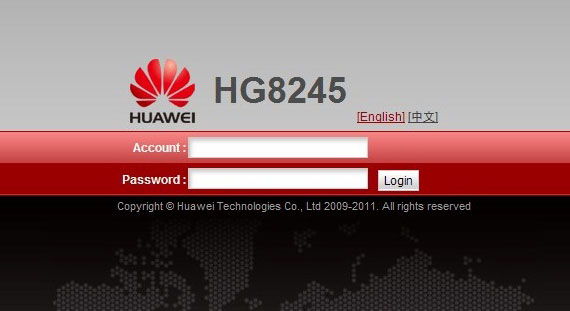
Sisäänkirjautumisen jälkeen siirry "LAN Port Work Mode" -osastoon "LAN". Tehtävämme on valita portit, joita käytetään verkon yhdistämiseen. On parasta merkitä liput kaikki portit kerralla, mutta IPTV -palveluiden käyttäminen sinun on poistuttava viimeisen portin etuliitteelle.
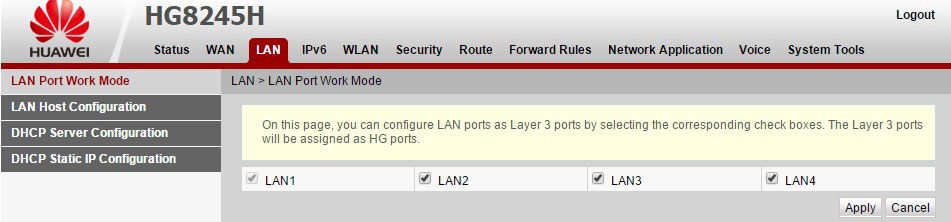
Kun olet suorittanut tämän, siirry kohtaan "WAN" ja kirjoita tähän seuraavat parametrit:
- Ota Wan käyttöön;
- Palveluluettelo - Internet;
- Tila - reitti;
- Sitoutumisvaihtoehdot - SSID1;
- Ota Vlan;
- IP -hankintatila - PPPOE;
- Ota Nat käyttöön;
- Käyttäjätunnus/pass - Syötä sopimuksessa esitetyt tiedot (jos asiakirja katoaa jonnekin, puhelun tuki);
- Valintamenetelmä - Auto.
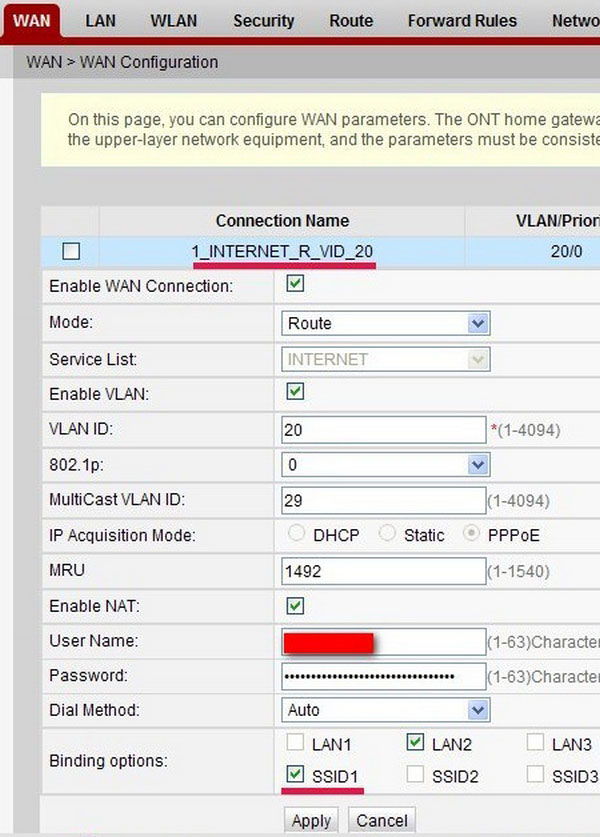
Älä unohda määrätä VLAN -tunnusta, jota ilman Internet -yhteyttä ei ole mahdollista luoda. Oikea tunniste kertoo teknisen tuen asiantuntijalle. Kokoonpano tulisi tallentaa "Configuration File" -osaston "järjestelmätyökalut" kautta.
IPTV
Huawei HG8245H -reitittimen IP-television määrittämiseksi Rostelecomista suosittelemme luomaan uuden yhteyden "WAN" -osioon. Internet -asetusten suhteen sinun on asetettava DAW päinvastoin kuin VLAN ja otettava käyttöön Wan Conneption. Täytä loput kentät tällä tavalla:
- Tila - silta;
- Palveluluettelo - IPTV;
- Siltatyyppi - IP_Bridged.
"Sokaisuvaihtoehdot" -parametri vastaa portista, jonka kautta IPTV -etuliite toimii, joten sinun on valittava ilmainen portti (LAN4). On myös tärkeää asettaa prioriteetti 4 päinvastoin "802.1p ". VLAN -tunnusta pidetään pääparametrina, palveluntarjoaja antaa sen.
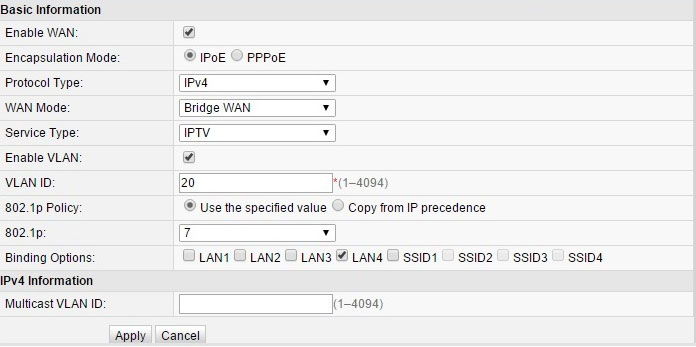
Siirry seuraavassa vaiheessa verkkosovelluksen IGMP -määritysosaan. Ainoa mitä tässä on tehtävä, on laittaa IGMP -työtilan snooping -parametri ja ottaa IGMP (IGMP Enable).
Wi-Fi
Ensin sinun on avattava WLAN -välilehti. Tässä Huawei Hg8245H -reitittimen kehittäjät tarjoavat heidän verkonsa (SSID -nimi) ja valitsevat sen salauksen tyyppi. Kun olet asettanut AutEntification Mode -parametrin "WPA/WPA2" -asentoon, suojausasetukset -valikko avataan. Se pysyy vain syöttääksesi salasanan WPA PressHeadeKey -kenttään. Muista.
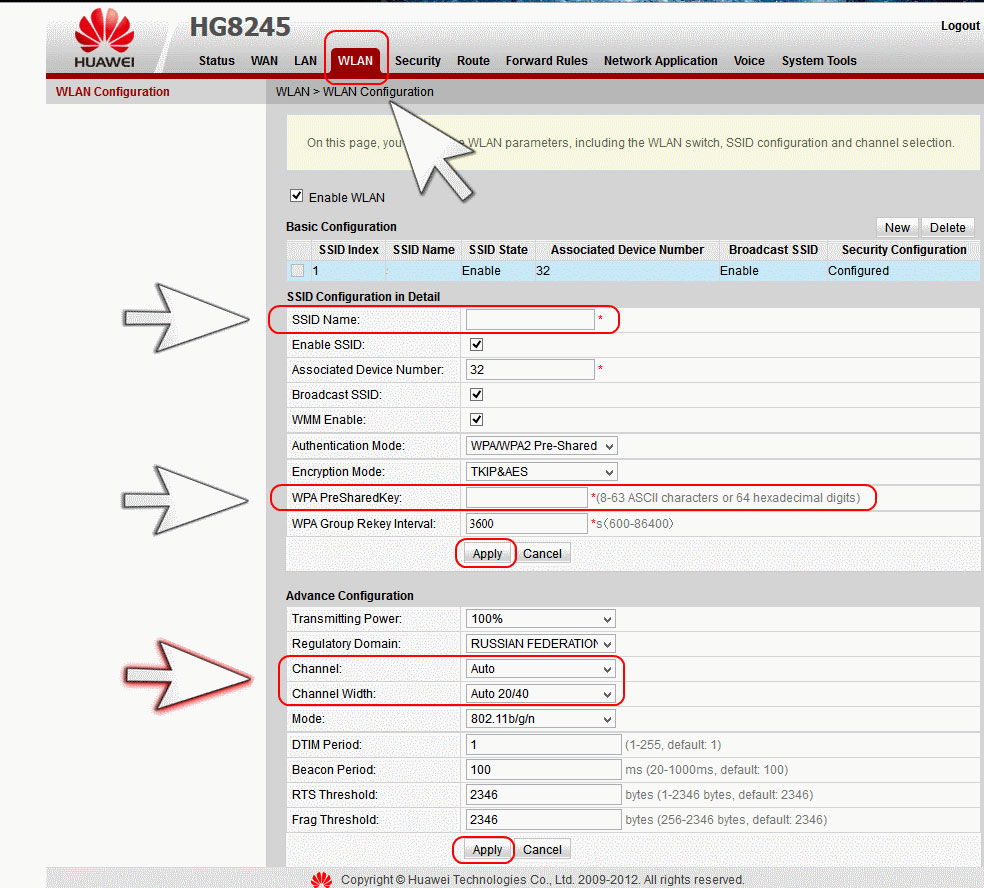
Rostelecomin toimittamassa Huawei Hg8245H: lla on pieni Wi-Fi-alue, kaikki riippuu ympärillä olevien verkkojen lukumäärästä sekä talon tai asunnon seinien paksuudesta.
Käynnistä laite uudelleen aktivoidaksesi tukiaseman uudelleen.
Firmware
Huawei -mikroprogrammi voidaan päivittää uusimpaan versioon, mikä antaa reitittimen toimia mahdollisimman tehokkaasti. Laiteohjelmisto asetetaan säännöllisesti valmistajan verkkosivustolle, joten mene ensin sinne ja lataa tiedosto tietokoneeltamme.
Lisäksi asiantuntijat suosittelevat nykyisen reitittimen kokoonpanon tallentamista kiintolevylle (Tallenna parametrit "kokoonpanotiedostossa").
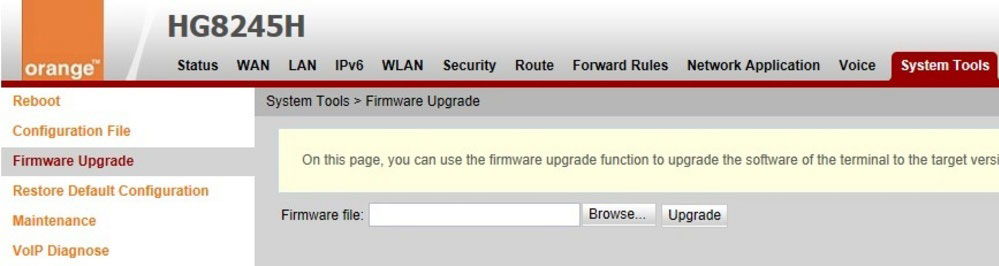
Kun olet suorittanut nämä toimenpiteet. Tässä olevat ohjeet ovat perusasteen - sinun on määrättävä polku laiteohjelmistotiedostoon ja aloitettava päivitysprosessi.
Kun laiteohjelmisto on asennettu, päätelaite suorittaa uudelleenkäynnistyksen.
- « Arvio Internet -keskuksesta Zyxel Keenettinen Giga
- Asetus ja laiteohjelmisto Roter Zyxel P 330W EE »

